Hoe Windows 10/11 EXCEPTION_ACCESS_VIOLATION-fout te repareren?
De "EXCEPTION_ACCESS_VIOLATION"-fout die Windows-gebruikers tegenkomen tijdens het uitvoeren van een programma, treedt om verschillende redenen op.

"EXCEPTION_ACCESS_VIOLATION" die Windows-gebruikers tegenkomen tijdens het uitvoeren van een programma of spel kan optreden als gevolg van verschillende problemen. Deze fout kan niet alleen problemen veroorzaken in een bepaald programma, maar ook in verschillende programma's of games. Als u een dergelijke fout tegenkomt, kunt u het probleem oplossen door de volgende stappen uit te voeren.
Wat is Windows 10/11 EXCEPTION_ACCESS_VIOLATION-fout?
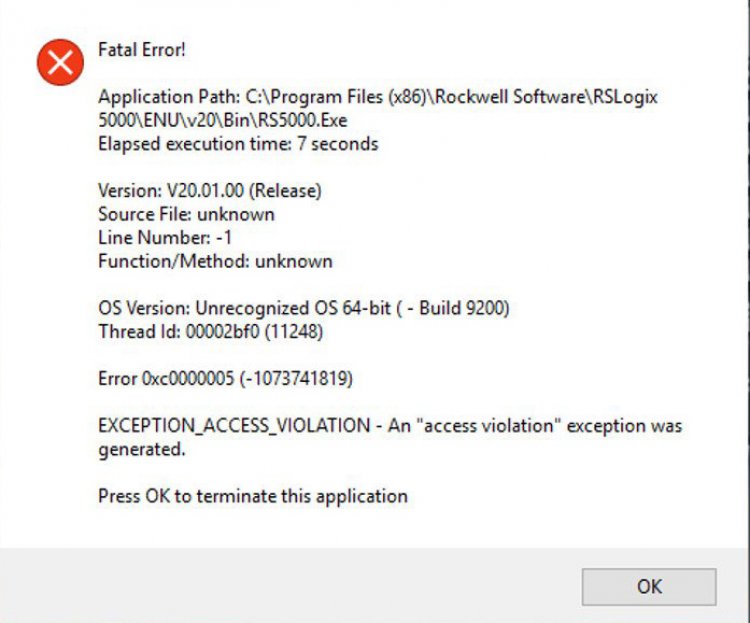
Over het algemeen treden deze fouten op als een probleem in systemen die worden uitgevoerd met behulp van het Java-programma. Deze fout die we noemden, is een probleem bij het proberen toegang te krijgen tot de bestandslocatie. We kunnen een dergelijke fout tegenkomen wanneer zich een situatie voordoet die verschillende problemen zal veroorzaken in dit beschermde bestandspad. Als u dezelfde foutmelding krijgt als hierboven, kunt u het probleem oplossen door de onderstaande stappen uit te voeren.
Hoe Windows 10/11 EXCEPTION_ACCESS_VIOLATION-fout te repareren?
We kunnen zien waar het probleem zich voordoet door de bestandspadextensie te volgen die verschijnt op het EXCEPTION_ACCESS_VIOLATION-foutscherm dat we tegenkomen. In sommige gevallen kan dit probleem worden veroorzaakt door software van derden die op de achtergrond wordt uitgevoerd, waardoor dit probleem ontstaat. Daarom kan een programma het programma mogelijk niet openen door een programma te activeren dat wordt uitgevoerd. Hiervoor kunnen we de oplossing van het probleem bereiken door een paar suggesties hieronder uit te voeren.
1-) Sluit de spelinterface
Als Discord is geopend tijdens het spelen van een game, moeten we de plug-in Game Interface uitschakelen. Met de game-interface heb je gemakkelijk toegang tot spraakkanalen en chats in het spel. U kunt deze fout tegenkomen wanneer de Game Interface-plug-in verbinding probeert te maken met de game. Hiervoor kunnen we de Game Interface-add-on uitschakelen door de volgende bewerkingen uit te voeren.
- Open het Discord-programma.
- Klik op het pictogram Instellingen aan de rechterkant van je profielfoto in het onenigheidsvenster dat wordt geopend.
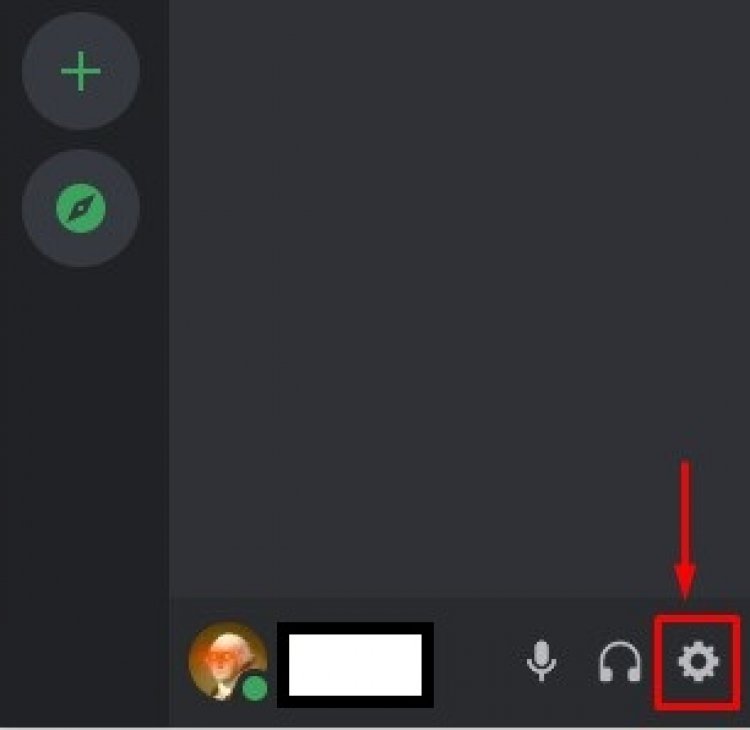
- Op het scherm dat wordt geopend, worden de menu's aan de linkerkant weergegeven. Scroll naar beneden in het menu en klik op Game-interface.
- "Schakel de in-game interface in" op het pop-upmenuscherm. Schakel de plug-in uit.
Controleer na dit proces of u de fout krijgt. Als het probleem zich blijft voordoen, gaan we verder met onze volgende suggestie.
2-) Schakel Gebruikersaccountbeheer uit
Gebruikersaccountbeheer is een type software dat beveiligingscontrole biedt wanneer u een programma probeert uit te voeren of te installeren. Als het programma om veiligheidsredenen wordt geblokkeerd, kunnen we een dergelijke fout tegenkomen. Hiervoor kunnen we de oplossing van het probleem bereiken door het gebruikersaccountbeheer uit te schakelen.
- Open het startzoekscherm door "Instellingen voor gebruikersaccountbeheer wijzigen" te typen.
- Op het scherm dat we tegenkomen, trekt u de balk naar beneden en klikt u op de knop OK.

Na dit proces kunt u uw computer opnieuw opstarten en controleren of de fout aanhoudt.
3-) Laten we preventie van gegevensuitvoering inschakelen
- We typen prestaties op het startzoekscherm en klikken op Het uiterlijk en de prestaties van Windows aanpassen.
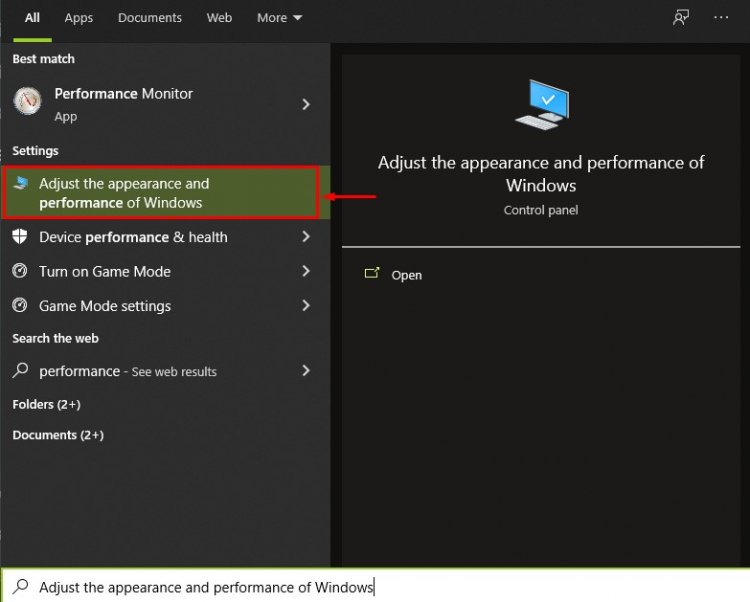
- Open het tabblad Preventie van gegevensuitvoering op het scherm dat wordt geopend en pas de onderstaande afbeelding toe.
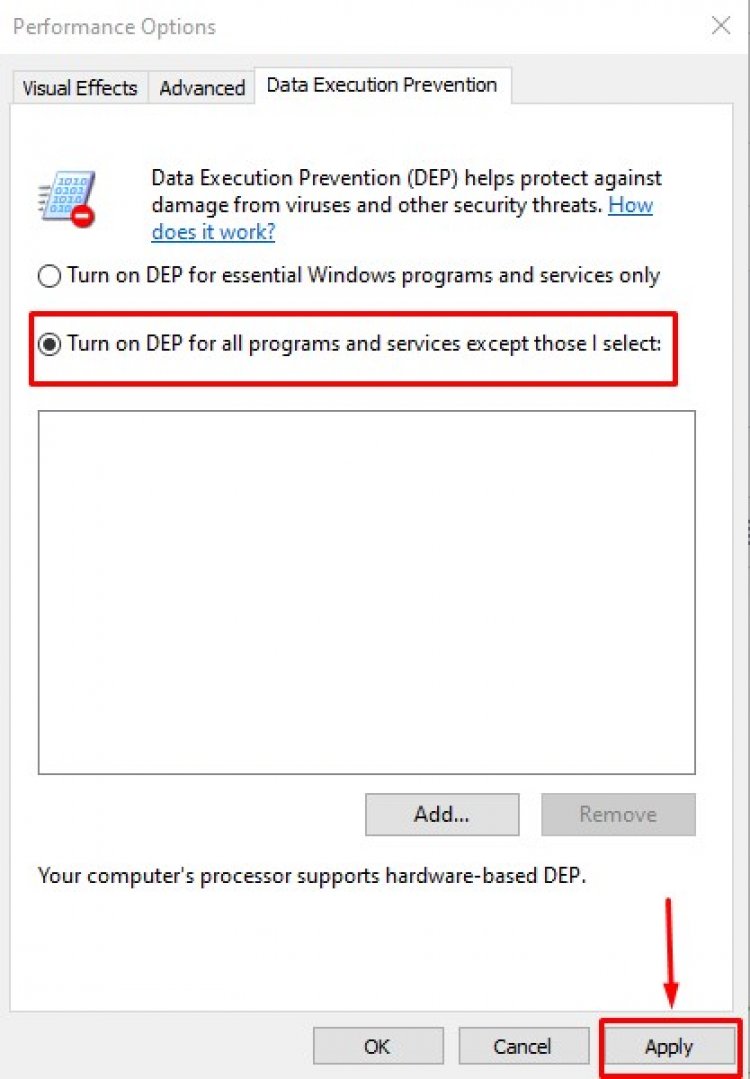
Start na dit proces de computer opnieuw op en controleer of de fout aanhoudt.


















